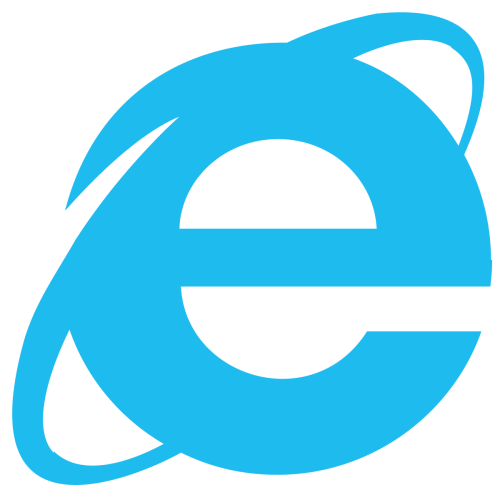
Обратите внимание! Действия, описанные далее в статье, выполняются в рамках Windows 10, но они применимы ко всем версиям операционной системы от Microsoft.
Способ 1: Системные средства
В операционной системе есть встроенные средства, позволяющие получить искомые данные от аккаунтов в интернете. Сделать это можно с помощью браузера или через «Панель управления».
Важно! Все действия необходимо выполнять из-под учетной записи администратора с установленным паролем. В противном случае функция просмотра паролей Internet Explorer будет недоступна.
Вариант 1: Internet Explorer
С помощью манипуляций, проведенных в параметрах Internet Explorer, можно попасть в меню, где отображаются пароли профилей. Алгоритм действий следующий:
-
- Нажмите по иконке шестерни в верхней правой части интерфейса и выберите пункт «Свойства браузера».
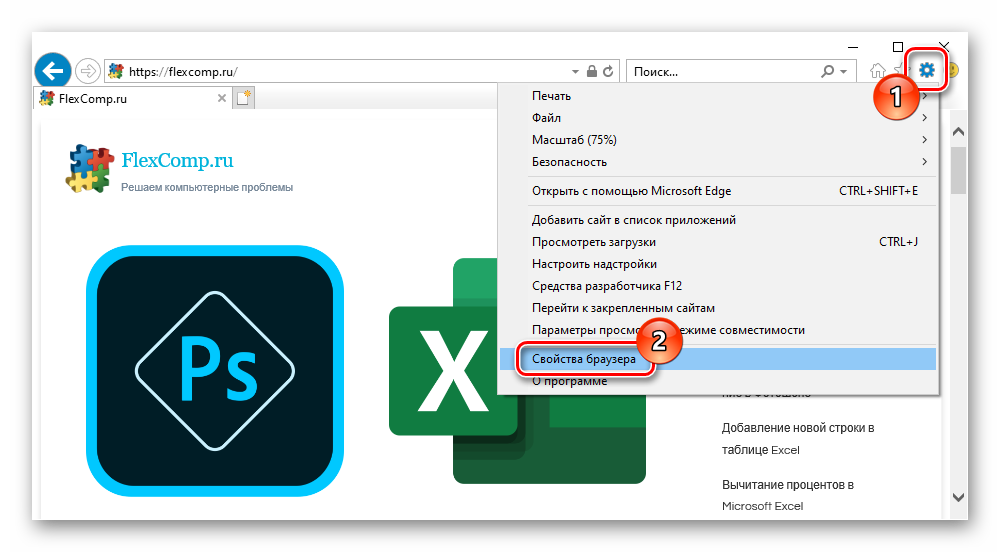
-
- В появившемся окне перейдите на вкладку «Содержание» и щелкните по кнопке «Параметры», которая расположена в блоке «Автозаполнение».
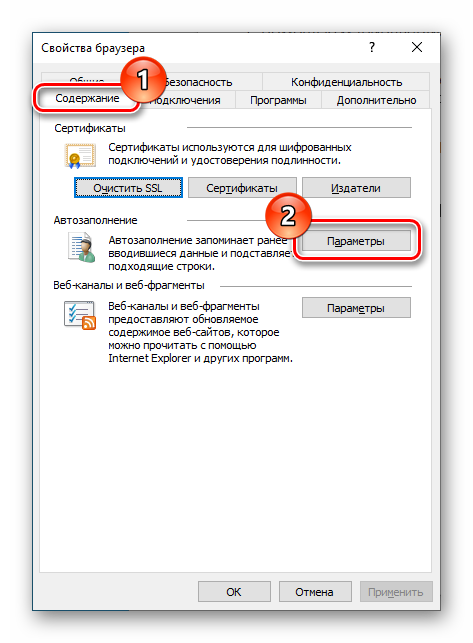
-
- Откроется новое меню, где нужно нажать «Управление паролями».
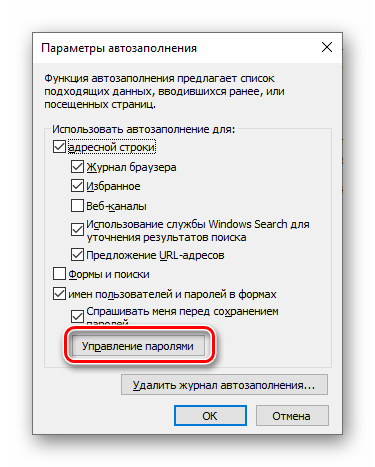
-
- В «Диспетчере учетных данных» выберите раздел «Учетные данные для Интернета», разверните выпадающий список сайта, пароль от аккаунта которого нужно узнать, и нажмите по ссылке «Показать».
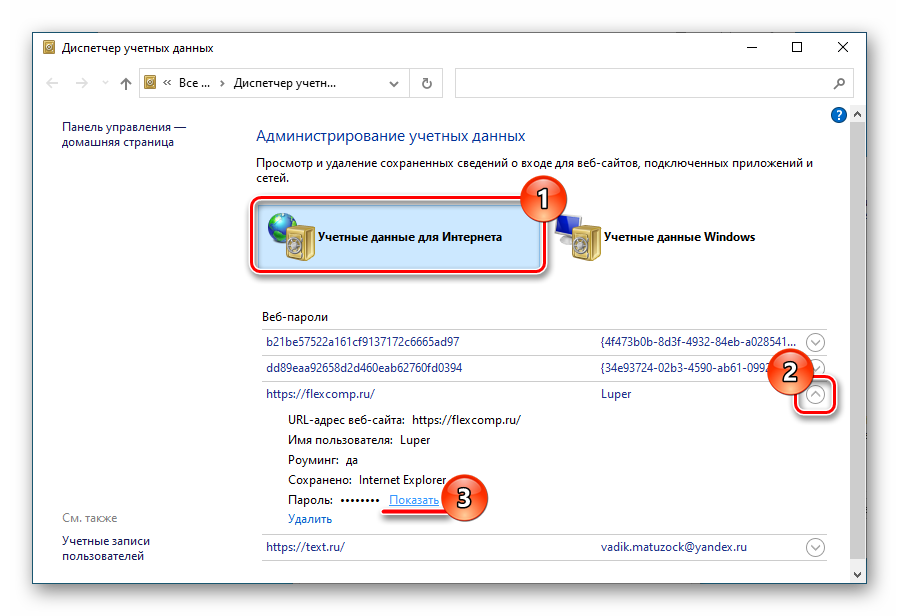
-
- В новом диалоговом окне впишите пароль администратора или пин-код.
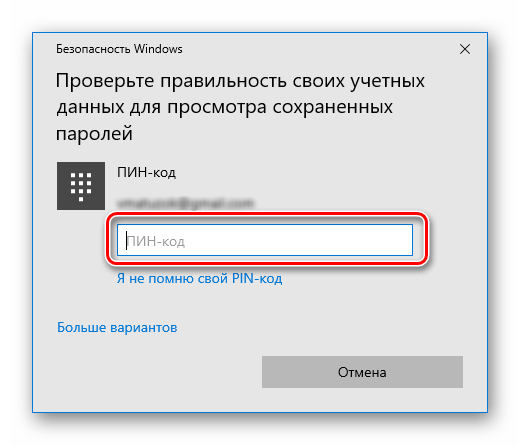
После выполнения всех действий напротив строки «Пароль» отобразится нужная информация.
См. также: В чем измеряется интернет и как определить скорость
Вариант 2: «Панель управления»
Попасть в «Диспетчер учетных данных» можно через системное меню Windows:
-
- Воспользовавшись поиском, найдите и запустите «Панель управления». Универсальный способ вызова нужной строки для ввода — сочетание горячих клавиш Win + S. Этот метод работает в восьмой и десятой версиях операционной системы. В Windows 7 искомый элемент находится в меню «Пуск».
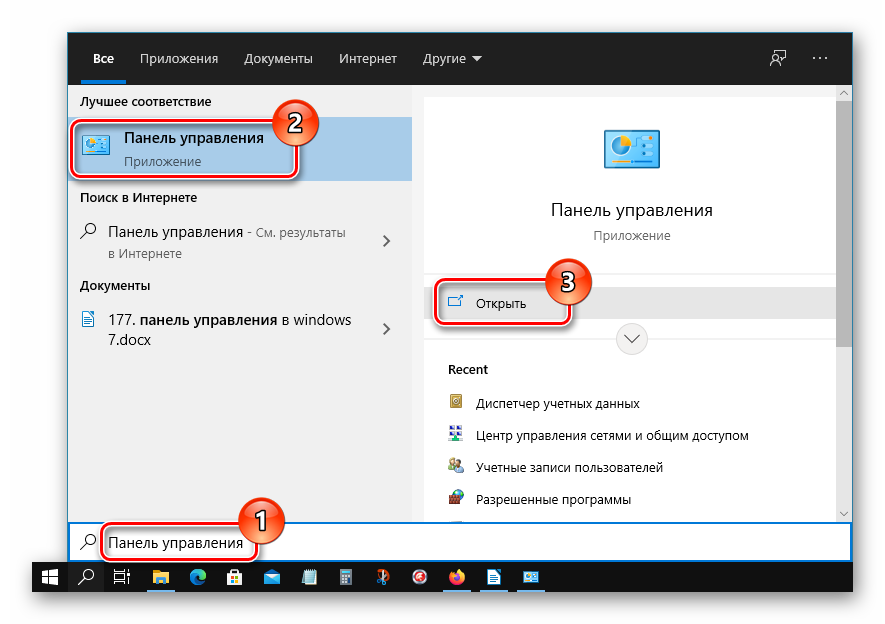
-
- В строке «Просмотр» измените значение на «Крупные значки», после чего кликните по пункту «Диспетчер учетных данных».
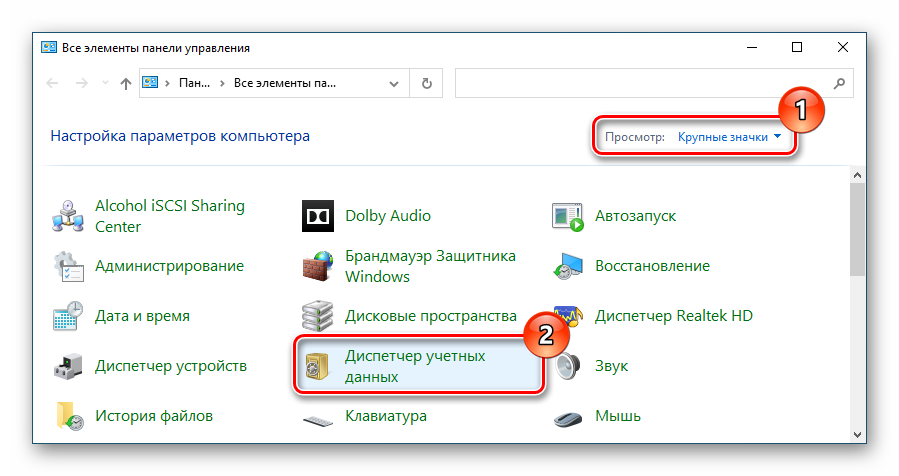
-
- Разверните строку с нужным сайтом, нажмите по ссылке «Показать» и введите пароль от аккаунта администратора.
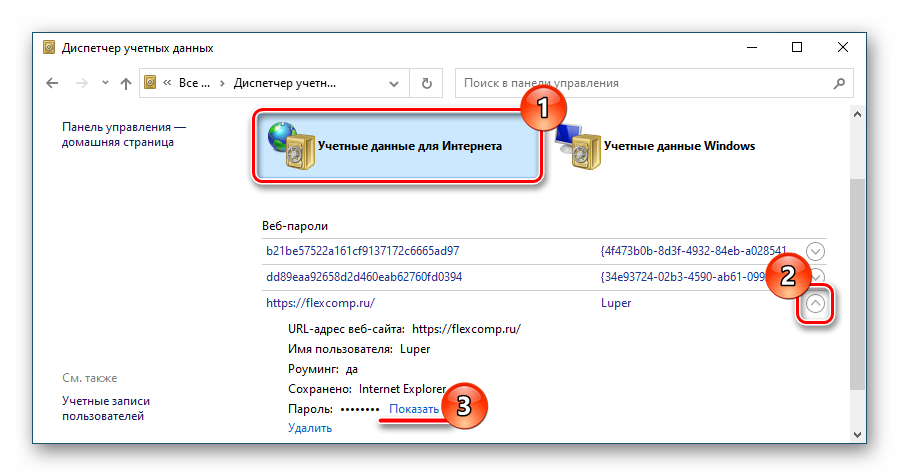
Способ 2: IE PassView
Разработчиками из студии NirSoft создано специальное приложение, после запуска которого на экран выводится вся информация об учетных записях, относящихся к штатному браузеру системы.
Скачать IE PassView с официального сайта
На странице загрузки программы спуститесь вниз и кликните по ссылке Download IE PassView In Zip file. При этом следует записать пароль, расположенный ниже — он потребуется для успешного извлечения софта из архива.
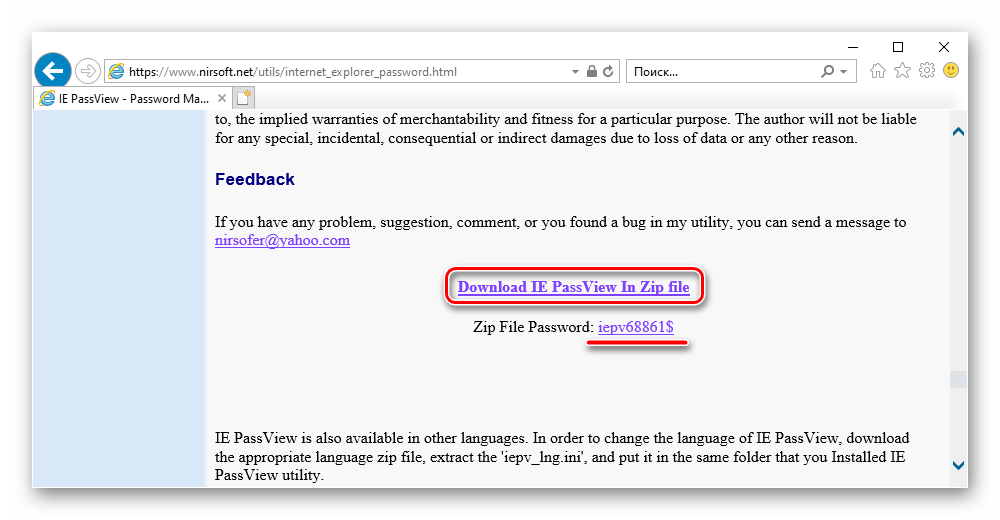
После перейдите в директорию с программой и запустите файл iepv.exe. В окне приложения сразу отобразятся все аккаунты и пароли к ним.
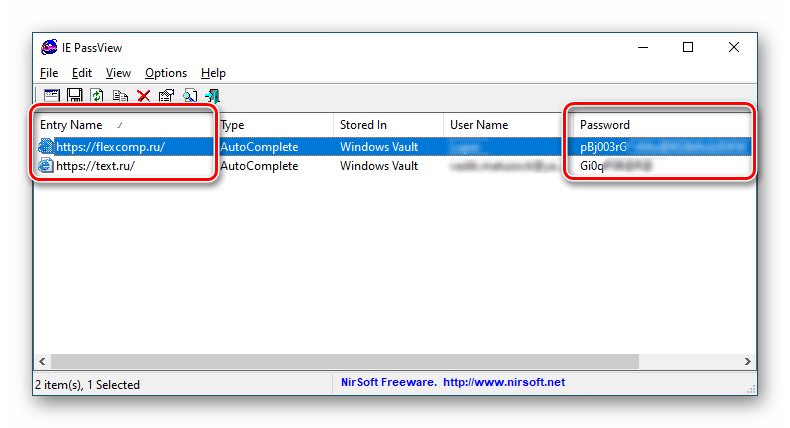
Как вам статья?






